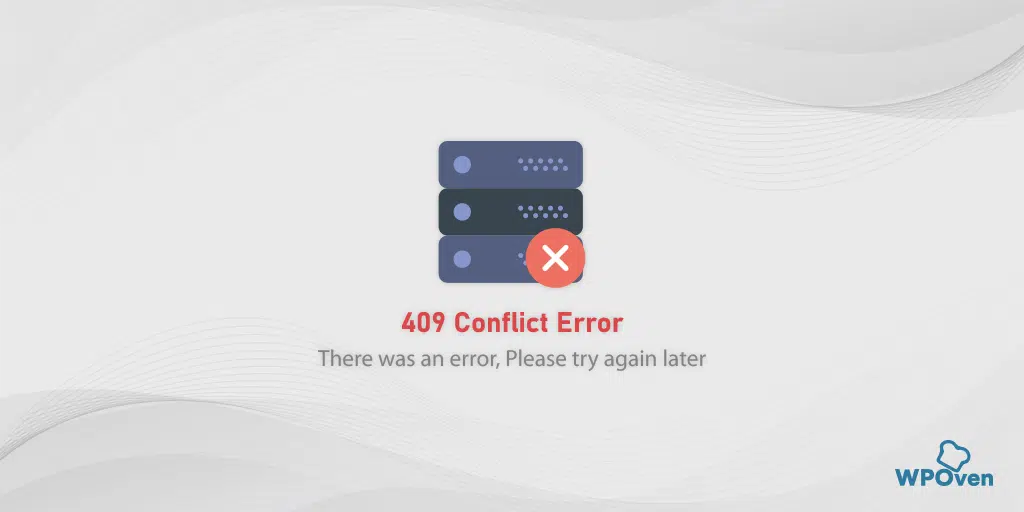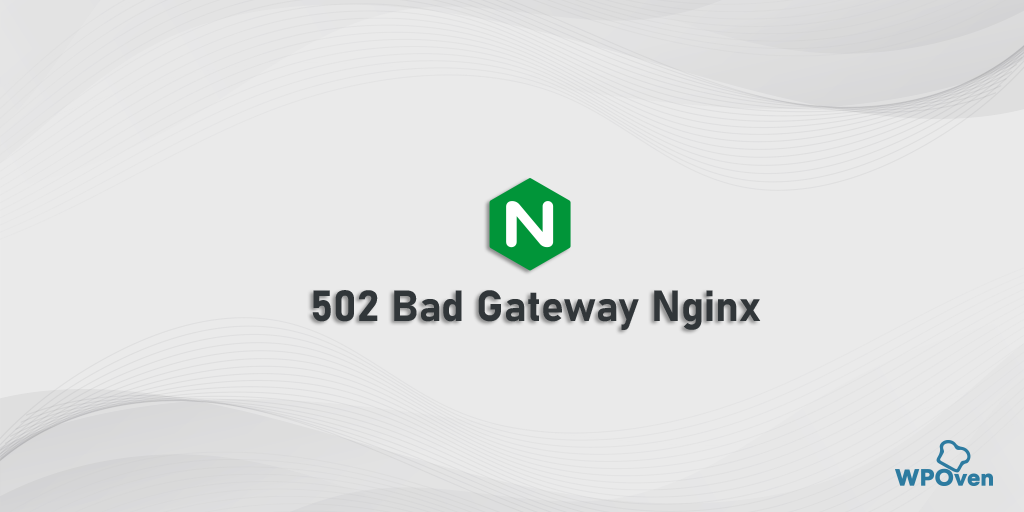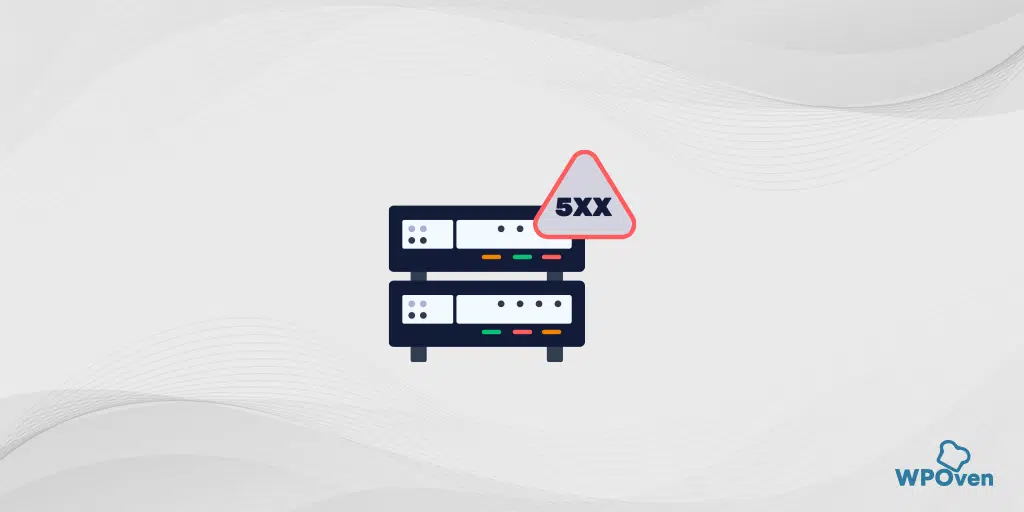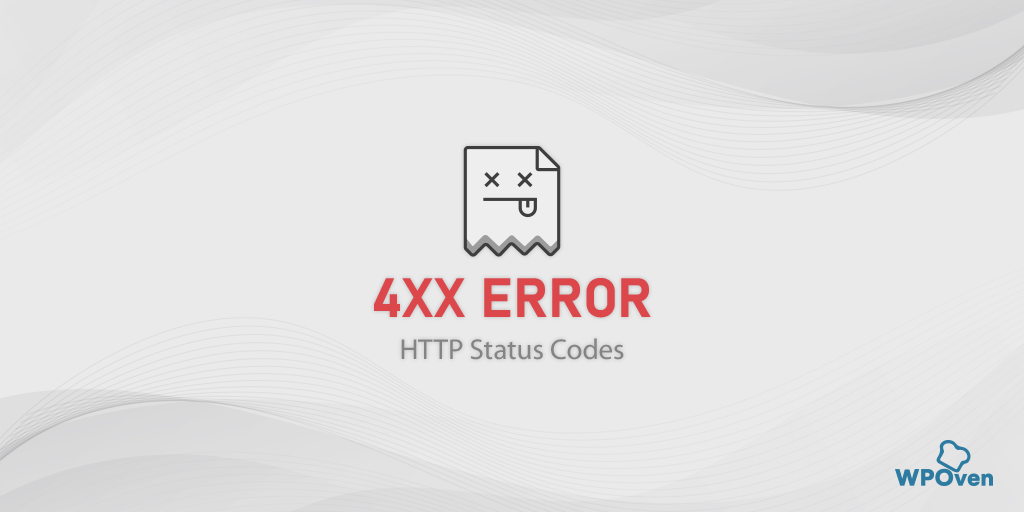如何修复 Firefox 中的 PR_CONNECT_RESET_ERROR?
已发表: 2024-01-26什么是 pr_connect_reset_error?
pr_connect_reset_error 表示浏览器无法连接到服务器。 它通常发生在客户端或浏览器向服务器发送请求,但服务器在完成请求之前拒绝的情况。
在前端,此错误可能看起来与其他连接错误类似,您可能会在 4XX 和 5XX 状态代码范围中找到这些错误。 但这个特殊的 pr_connect_reset_error 通常显示在 Firefox 浏览器中。
此连接错误可能由多种原因触发,包括互联网问题、服务器问题和网络配置问题等。 我们将在后面的部分中详细探讨这些内容。
pr_connect_reset_error 如何修复?
查看这些简单的故障排除方法来修复 pr_connect_reset_error。
- 检查您的网络连接
- 更改您的网络连接
- 清除 Firefox 浏览器缓存
- 停用 Firefox 扩展
- 停用 VPN 或代理服务器
- 禁用防火墙或防病毒软件
- 检查 SSL 证书
1. 检查您的网络连接
由于 pr_connect_reset_error 是连接错误,因此您首先需要检查您的互联网连接是否稳定。
例如,如果您使用 Wi-Fi 连接访问互联网,请尝试靠近路由器范围、访问其他网站或通过以太网线直接连接到互联网。
如果您正在使用任何 VPN 服务或代理,请将其禁用一段时间并检查是否修复了错误。
2. 更改网络连接
有时,即使是简单的解决方案也确实可以为复杂的问题创造奇迹。 当提及此特定错误“pr_connect_reset_error”时,您当前的网络也可能由于某种原因不允许您访问您喜爱的网站。
要检查这是否是罪魁祸首,请尝试切换到其他网络。 例如,如果您连接到 Wi-fi,请尝试切换到移动网络。 如果这解决了问题,则可能是您的 Wifi 问题。 立即联系您的 ISP 并告知相关信息。
3.清除火狐浏览器缓存
由于pr_connect_reset_error常见于Firefox浏览器,因此需要清除其缓存。 您的缓存通常包含您经常访问的网站的重要文件和设置。 而为了带来最好的用户体验,浏览器往往会从缓存中获取数据。
不幸的是,有时这些缓存会过时或损坏,导致屏幕上显示此类“pr_connect_reset_error”消息。
您能做的最好的事情就是清除缓存并尝试再次访问该网站。
为此,请按照下面给出的简单步骤进行操作。
- 首先,您需要打开 Firefox 网络浏览器并导航至其右上角。 单击菜单选项 > 库 > 历史记录 > 清除最近的历史记录。
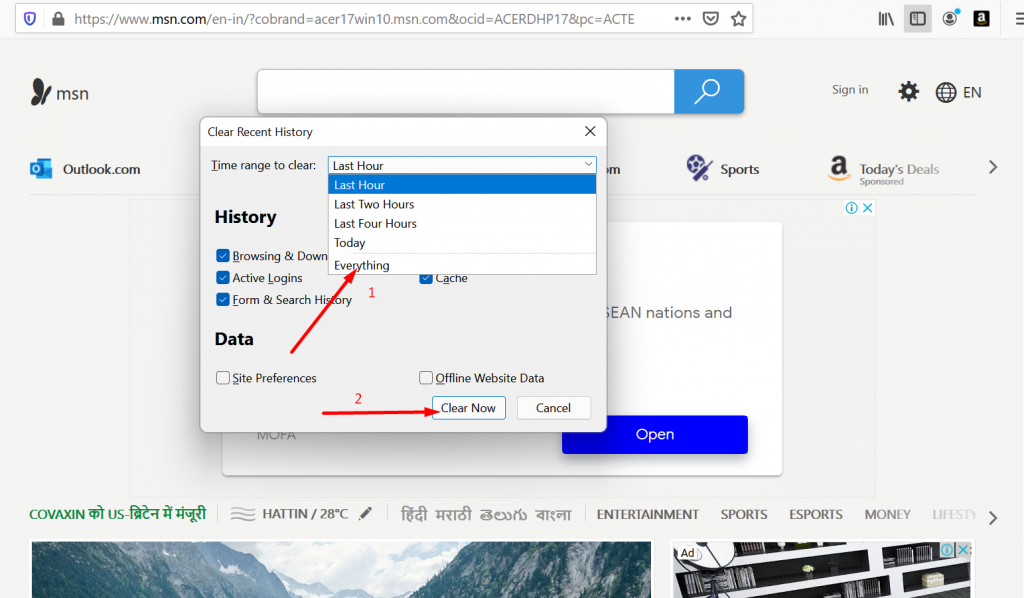
- 现在,在出现的弹出窗口中选择一个时间范围。 如果你想清除所有缓存数据。 您需要选择“全部”选项。 现在单击“详细信息”部分,然后选择要清理的数据类型(浏览、下载历史记录或缓存)。
- 完成选择后,最后单击“立即清除”按钮。 现在您已成功清除浏览器中的所有缓存。
4. 停用 Firefox 扩展
尽管这可能不是停用 Firefox 扩展或附加组件的必要步骤。 但您不想给浏览器一个显示此错误的借口。 这是因为有时,这些扩展或插件的编码很差,与网络发生冲突并触发此类错误消息。
以下是您需要遵循的步骤:
转到 Firefox 浏览器 > 单击汉堡菜单 > 选择附加组件和主题。
使用切换开关停用或禁用扩展。
现在,通过访问网站检查 PR_CONNECT_RESET_ERROR 是否仍然出现。 如果错误没有出现,则意味着有一个错误的扩展是罪魁祸首。
要弄清楚这一点,请一一打开每个扩展>并每次刷新网站。
5. 停用 VPN 或代理服务器
在 Windows 10 中停用代理和 VPN
- 按 Windows 键 + I 打开“设置”窗口或在搜索栏中输入“设置”,如下所示:
![如何修复错误 1005“访问被拒绝”? [9个快速方法] 3 Windows Settings](/uploads/article/53084/WOi6mNxlFMncX0Qw.webp)
从主窗口中,选择网络和 Internet。
![如何修复错误 1005“访问被拒绝”? [9个快速方法] 4 Windows Network and Internet Settings](/uploads/article/53084/DjPrjjvgbvGU5xFq.webp)
选择左侧的“代理”选项。
![如何修复错误 1005“访问被拒绝”? [9个快速方法] 5 Turning off Proxy Server](/uploads/article/53084/sExE61skpv9ubBpA.webp)
检查“自动代理设置”下的“自动检测设置”选项是否已关闭。
禁用“手动代理设置”部分中的“使用代理服务器”选项。
要禁用 VPN,请单击“ VPN ”选项卡 > VPN 连接>断开连接按钮。 之后重新启动或重新启动计算机并检查错误是否已修复。
在 Mac 上停用代理
您可以执行以下步骤来禁用 Mac 上的代理设置:
第 1 步:转到 Apple 菜单或单击 Mac 屏幕左上角的 Apple 图标。
步骤 2:单击“系统设置”或“系统偏好设置”(以适用者为准)。
第3步:现在单击侧栏中的“网络”。
步骤 4:从右侧面板中,选择网络服务 > 并单击高级按钮。
步骤 5:单击“代理”选项卡,取消选中“选择要配置的协议”下的所有协议,完成后单击“确定”按钮。
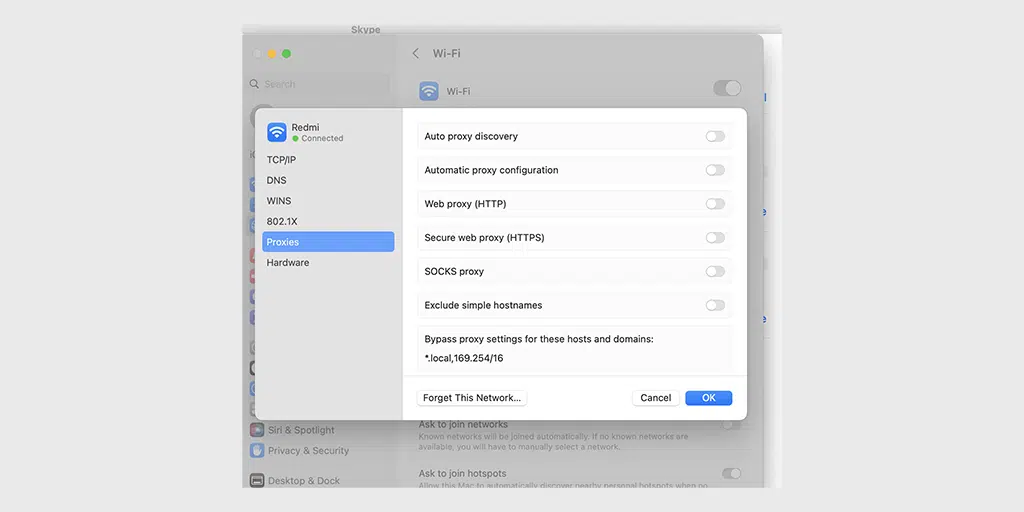
6.禁用防火墙或防病毒软件
pr_connect_reset_error 是一个网络错误,如果连接到服务器时发生冲突或中断,则会触发该错误。 因此,我们也可以将防火墙或防病毒软件视为导致此错误的另一种可能。

要解决此问题,您需要暂时禁用防火墙或防病毒软件一段时间,然后检查是否可以解决问题。
您可以检查您的电脑的防火墙或防病毒程序是否导致了该问题。 您可以参考此方法暂时禁用Windows中的防病毒软件或防火墙。
要在 Mac 中禁用防火墙,请按照以下步骤操作:
第 1 步:转到 Apple 菜单或单击 Mac 屏幕左上角的 Apple 图标。
步骤 2:单击“系统设置”或“系统偏好设置”(以适用者为准)。
步骤3:现在单击侧边栏中的“网络”,然后单击“防火墙”选项卡,如图所示。
步骤 4:将其切换为打开或关闭。
7.检查SSL证书
如果您的网站有 SSL 证书,请确保它们有效且未过期。 您可以使用各种在线工具,例如 WPOven 的“SSL Checker Online”,检查到期日期并确保其与当前日期匹配。
如果过期,请尽快更新或更换新的。
是什么原因导致 pr_connect_reset_error?
如果客户端(您的浏览器)和服务器(您的网站所在的位置)之间的连接中断,通常会触发 PR_CONNECT_RESET_ERROR。 以下是一些可能干扰连接的原因:
- 如果您使用任何安全软件或严格配置的防火墙,则可能会阻止连接。
- 网站也可能已配置为根据地理位置限制对内容的访问。
- 如果您同时使用标准连接和 VPN 或代理,也可能会触发该错误。
- 不稳定或较差的互联网连接也可能导致此错误的发生。
概括
就像任何其他错误一样,修复 pr_connect_reset_error 的第一种方法是首先确定根本原因并相应地进行修复。 只需按照上述方法即可轻松解决问题并保证网络稳定。
同样,如果您遇到其他网络连接错误,例如“DNS_PROBE_FINISHED_NXDOMAIN”,也请查看我们的故障排除方法。 如果您有任何疑问,请在下面的评论部分告诉我们。
经常问的问题
如何修复 Pr_connect_reset_error?
您可以通过以下方法轻松修复 Pr_connect_reset_error:
1. 检查您的网络连接
2. 更改网络连接
3.清除火狐浏览器缓存
4. 停用 Firefox 扩展
5. 停用 VPN 或代理服务器
6.禁用防火墙或防病毒软件
7.检查SSL证书
Linux 中的 Pr_connect_reset_error 是什么?
pr_connect_reset_error 表示浏览器无法连接到服务器。 通常发生在客户端或浏览器向服务器发送请求,但服务器在完成请求之前拒绝的情况

Rahul Kumar 是一位网络爱好者和内容策略师,专门从事 WordPress 和网络托管。 凭借多年的经验和对了解最新行业趋势的承诺,他制定了有效的在线策略来增加流量、提高参与度并提高转化率。 拉胡尔对细节的关注以及制作引人入胜的内容的能力使他成为任何希望提高其在线形象的品牌的宝贵资产。

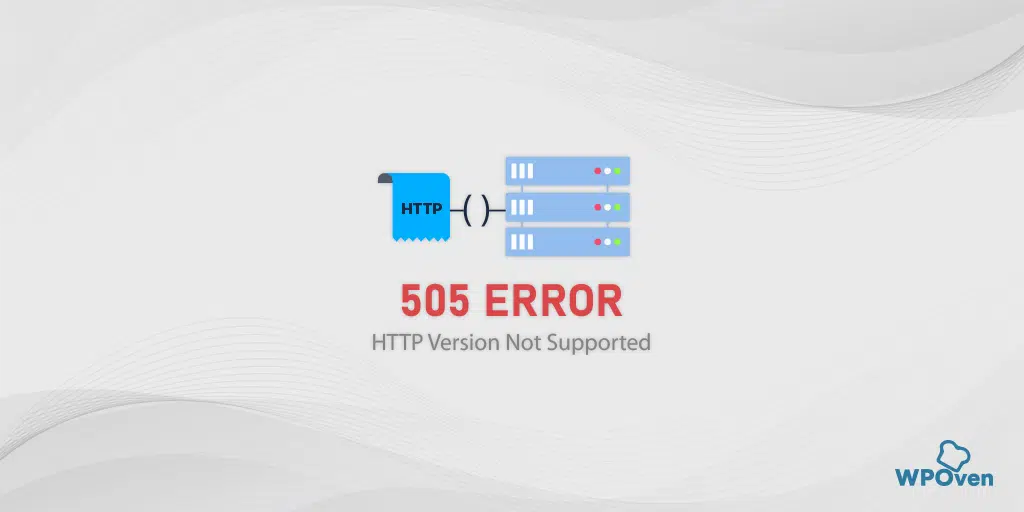
![如何修复 HTTP NGINX 499 错误? [6种最佳方法] How to Fix Http 499 Error](/uploads/article/53084/bwsvw3YKrHUj8UnQ.png)